Bron: www.computertotaal.nl
Via Flipsnack kun je van ieder willekeurig pdf-bestand een mooi online bladerboek maken. Dat oogt niet enkel fraaier, maar ook een stuk professioneler. Hieronder wordt in drie stappen uitgelegd hoe je te werk gaat.
1. Registreren
Surf naar FlipSnack.com. Klik daarna bovenaan op de knop Make a flipping book. De dienst is volledig gratis, maar vereist wel een registratie met naam, e-mailadres en wachtwoord. Ook kun je Flipsnack-account koppelen aan je Facebook-, Gmail-, Twitter, Yahoo!- of MySpace-account zodat je verder geen gegevens hoeft in te vullen. Na een registratie of het koppelen van een account kun je direct aan de slag. Allereerst moet je een titel voor uw flashboek invoeren. Vervolgens selecteer je een pdf-bestand. Via My Computer kun je op je harde schijf een bestand kiezen. Klik op de Browse-knop om een pdf-bestand van maximaal 500 pagina's te kiezen. Blader naar de juiste bestandslocatie en kies Openen. Afhankelijk van de bestandsgrootte kan dit enige tijd in beslag nemen. Wil je een pdf-bestand dat online staat gebruiken? Kies dan Import from URL en voer het webadres in. Is het uploaden voltooid? Gebruik dan de blauwe Next-knop om verder te gaan naar de ontwerpmodus.
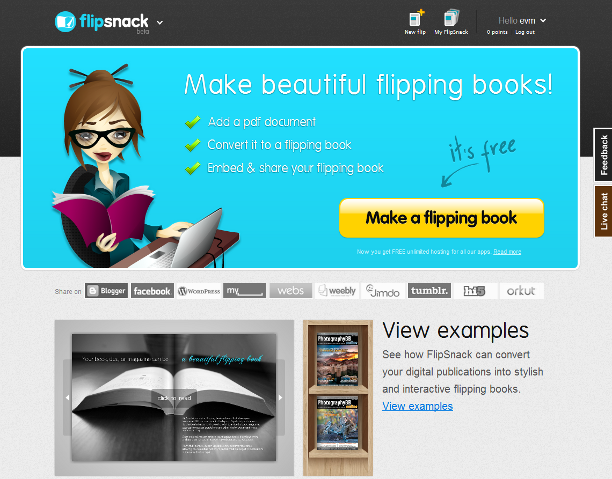 In slechts enkele minuten maak je van je pdf-bestand een mooi boek in flashformaat.
2. Personaliseren
|
dinsdag 26 maart 2013
pdf als een bladerboek
Bron: mediatheek Velp
Abonneren op:
Reacties posten (Atom)
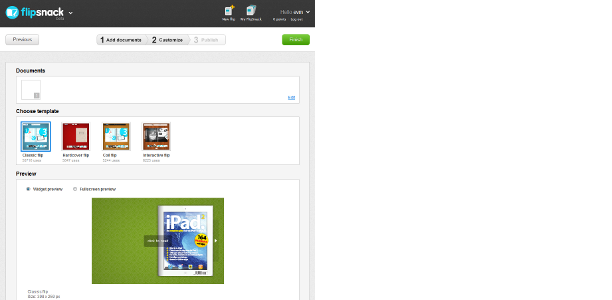
Geen opmerkingen:
Een reactie posten